Personalizări
Opțional, din secțiunea Storyboard, puteți tăia sau tăia porțiuni inutile dintr-un clip utilizând butonul Tăiere sau Împărțire. De exemplu, am împărțit primul videoclip în două părți folosind Despică caracteristică. Prima parte are 5,97 secunde pe care am vrut să o elimin din videoclip înainte de a le îmbina.
Rețineți că videoclipurile dvs. originale nu vor fi modificate.
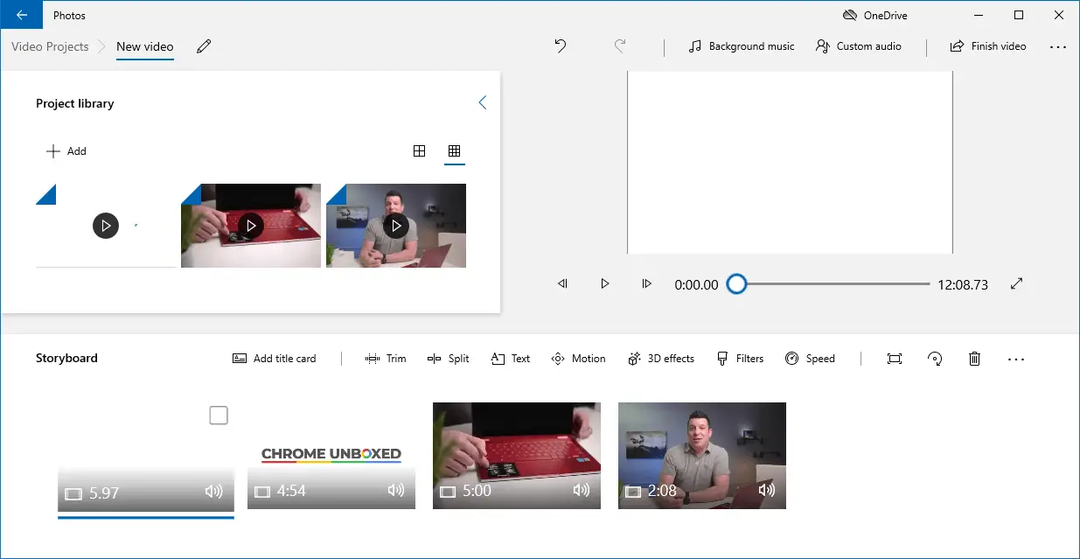
Acum, șterg clipul introductiv pe care l-am împărțit mai devreme, făcând clic dreapta pe el și făcând clic pe Eliminați acest videoclip.
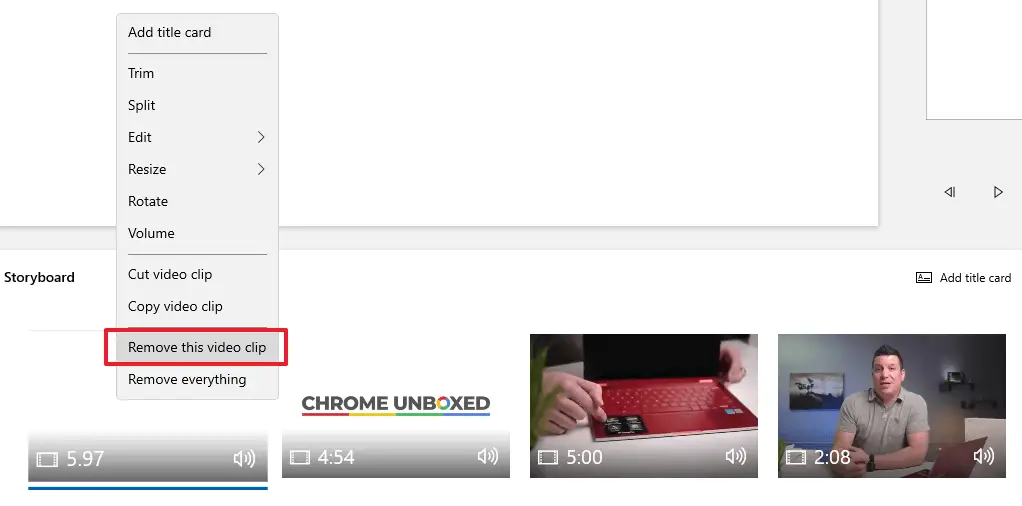
Acum, ați făcut toate modificările (decupați, împărțiți, adăugați o legendă, aplicați efecte 3D sau filtre), faceți clic pe Terminați videoclipul buton.
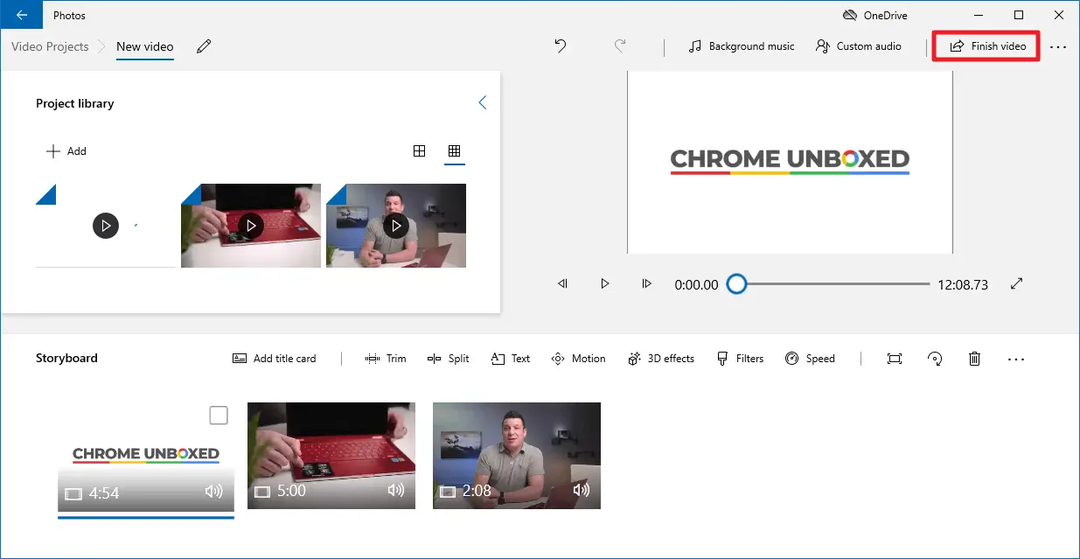
Nota editorului: Videoclipurile originale folosite în acest exemplu sunt 360p, dar nu am altă opțiune să aleg opțiunea de cea mai scăzută calitate din listă, care este 540p. Mă aștept la o creștere dramatică a dimensiunii fișierului de ieșire, pe care o vom verifica mai târziu.
Ramesh Srinivasan este pasionat de tehnologiile Microsoft și a primit de zece ori consecutiv premiul Microsoft Most Valuable Professional la categoria Windows Shell/Desktop Experience, din 2003 până 2012. Îi place să depaneze și să scrie despre Windows. Ramesh a fondat Winhelponline.com în 2005.